会声会影x9官方专业版
- 系统大小:1.18 GB
- 系统语言:简体中文
- 更新时间:11-08
- 授权方式:免费软件
- 推荐星级:
会声会影x9官方专业版是一款功能异常强大的视频编辑工具。会声会影 X9可以为用户提供超过100多种视频编制功能及效果,具有图像抓取的功能,还可以转换MV、DV、V8、TV和实时记录抓取画面文件,可导出多种常见视频格式。
会声会影x9官方专业版是一款功能异常强大的视频编辑工具。会声会影 X9可以为用户提供超过100多种视频编制功能及效果,具有图像抓取的功能,还可以转换MV、DV、V8、TV和实时记录抓取画面文件,可导出多种常见视频格式。
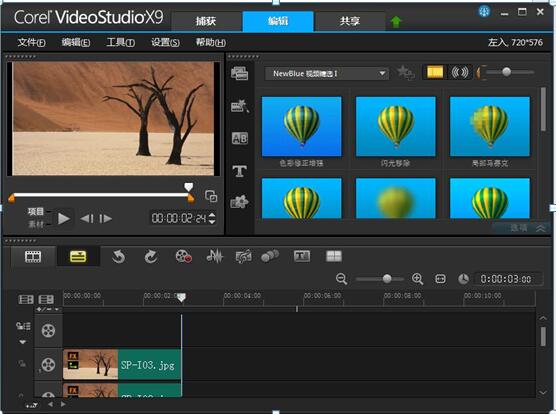
软件介绍
会声会影9是最简单好用的DV、HDV影片剪辑软件,会声会影是一套操作最简单,功能最强悍的DV、HDV影片剪辑软件。会声会影9(绘声绘影)是最简单好用的DV、HDV影片剪辑软件,会声会影是一套操作最简单,功能最强悍的DV、HDV影片剪辑软件。不仅完全符合家庭或个人所需的影片剪辑功能,甚至可以挑战专业级的影片剪辑软件。
软件功能
1、新增6个全新角度的多机编辑器,可覆盖所有场景并将短片与使用自动音讯强化功能,制作出顶级水准的音效;
2、内置2000多套可自订的特效、标题和范本,可使用停格、停格动画、多点动态追踪等工具,为视讯影片增添效果,增添更多个人创意;
3、提供的影音快手或快速范本适合各种不同技巧水平使用者进行编辑工作,还能使用自订特效创作出具备个人独特风格的视讯影片。
软件特色
1.全新的添加/删除轨道
通过利用全新的右键单击访问,无需打开轨道管理器即可插入并删除轨道,从而停留在时间轴的编辑流程中。
2.增强音频闪避
通过增强音频闪避,您可以对音频闪避的引入和引出时间、自动降低背景声音进行微调,以便能够更加清楚的听清叙述者。
3.全新的多点运动追踪
借助运动追踪中的对点追踪器,更加方便准确地在人物或移动对象上应用马赛克模糊。当人物或对象离相机更近或更远时,自动调整马赛克模糊的大小。
4.通过等量化音频保持音量级别一致
等量化音频可自动平衡一组所选音频和视频素材的音量级别。无论音频几乎听不见,还是响亮清晰,等量化音频可确保所有素材之间的音量范围保持一致。
5.全新的多相机编辑器
创建项目,将不同相机在同时刻捕获到的视频镜头结合在一起。只需单击一下,即可从一个视频素材切换到另一个视频素材,演播室可从一个相机切换到另一个相机,以捕获活动或表演的不同角度或环境。即通过从不同相机、不同角度捕获的事件镜头创建外观专业的视频编辑器。
使用教程
怎么打开视频
首先我们先打开会声会影x9,在主页面的右侧上面,如下图,可以看到小文件夹,选择“导入媒体文件”,不仅可以导入视频,还可以导入音乐等其他媒体文件。
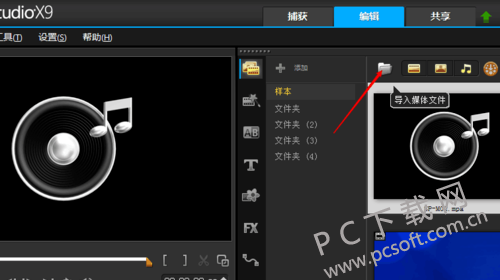
怎么导出视频
首先将视频编辑完成,已经不需要在进行修改。点击菜单栏中的“共享”选择导出的视频格式,在选择配置文件和属性,已经保存的路径和名字。再点击确定就可以导出了。
小编提示:如果不想让自己制作的视频像素很低,请注意一下:会声会影分享输出视频,不仅要选择输出视频的格式,而且还要设置输出视频的分辨率、视频数据速率,为了保证输出视频的质量,一般输出视频的制式(16:9还是4:3),分辨率,帧速率,视频数据速率尽量与原视频一致(但不需要超过原视频的参数)。如果是系统默认,其参数都很低,所以也就很模糊。
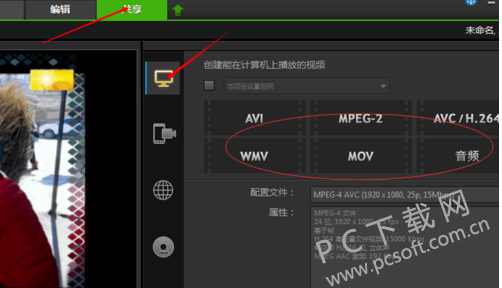
怎么合并视频
1.首先我们导入2段或多段不同的视频。
2.视频导入后,每个段落之间有明显的跳转痕迹,我们先简单处理一下,设置过度,这样处理以后让每个段落播放时的接口不显得那么突兀。
3.我们根据此方法将每段进行过渡设置
4.接下来就是根据自己的需要进行编辑了,比如调整每段的音量和交叉
5.增加自己需要的字幕
6.导入需要的音乐背景
7.所有的编辑完成以后,对多段视频进行渲染,导出为一段完成的视频就可以了。
常见问题
会声会影如何提取伴奏乐?
一、首先打开视频编辑软件——会声会影,进入编辑器,插入一段视频素材到视频轨中
二、单击时间轴视图上方的“混音器”按钮,切换至“混音器视图”。弹出“选项”面板,切换至“属性”选项卡。
三、选择“复制声道”复选框,然后单击“左”单选按钮。
四、单击“分享”按钮,进入“分享”步骤,单击“创建声音文件”按钮输出音频文件。
更新日志:
新增功能:多相机编辑器、创建新影音快手模板
优化:速度和性能,支持更多格式
增强:等量化音频、音频调节、运动跟踪、时间轴、素材库